خلاصہ: کیا آپ نے کبھی اپنے کمپیوٹر کو دوبارہ شروع کرنے کی کوشش کی ہے، لیکن کچھ اہم مضامین محفوظ نہیں ہوئے، یا ڈیٹا براہ راست ضائع ہو گیا؟ لیکن میں نہیں جانتا کہ صحت یاب کیسے ہو، اور میں بہت بے بس محسوس کرتا ہوں۔ ذیل میں ہم آپ کو ڈیٹا کی بازیابی کے کئی اہم طریقوں سے متعارف کرائیں گے۔
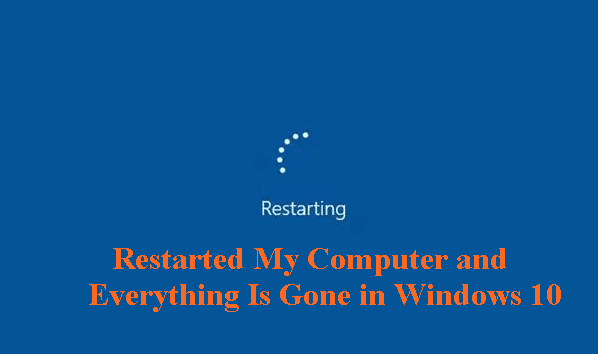
کیس شیئرنگ: "ہیلو، میں نے اپنا win10 کمپیوٹر دوبارہ شروع کیا۔ کمپیوٹر کو دوبارہ آن کرنے کے بعد ڈاؤن لوڈ کردہ سافٹ ویئر غائب کیوں ہو گیا؟ یہی نہیں، میرے کاغذات بھی غائب ہوگئے، جس نے مجھے الجھن میں ڈال دیا۔ کیا آپ مجھے کمپیوٹر کو دوبارہ شروع کرنے کا ڈیٹا بتا سکتے ہیں؟ اگر یہ گم ہو جائے تو میں اسے کیسے بحال کروں؟ برائے مہربانی میری مدد کرو!"
گائیڈز آؤٹ لائن
1۔ کمپیوٹر کو دوبارہ شروع کرنے کے بعد ڈیٹا ضائع ہونے کی وجوہات
2۔ کمپیوٹر کو دوبارہ شروع کرنے کے بعد کھوئے ہوئے ڈیٹا کو کیسے بحال کیا جائے
- طریقہ 1: ایک نیا ایڈمنسٹریٹر اکاؤنٹ بنائیں
- طریقہ 2: سسٹم بیک اپ سے بحال کریں۔
- طریقہ 3: پی سی ڈیٹا ریکوری کا استعمال کریں۔
3.نتیجہ
1. کمپیوٹر کو دوبارہ شروع کرنے کے بعد ڈیٹا ضائع ہونے کی وجوہات
حال ہی میں، کچھ صارفین نے اطلاع دی کہ جب انہوں نے اپنے کمپیوٹر کو دوبارہ شروع کیا، تو انہیں معلوم ہوا کہ ان کی ڈیسک ٹاپ فائلیں غائب ہو گئی ہیں۔ کیا کمپیوٹر دوبارہ شروع ہونے پر ڈیٹا ضائع ہو جائے گا؟ عام حالات میں، اگر آپ کمپیوٹر کو دوبارہ شروع کرتے ہیں تو فائلیں ضائع نہیں ہوں گی۔ بلاشبہ، اگر کوئی دستاویز ہے جس میں ترمیم کی جا رہی ہے اور اسے محفوظ نہیں کیا گیا ہے، تو وہ گم ہو سکتا ہے یا خراب ہو سکتا ہے، لیکن اس سے ہارڈ ڈسک پر اصل میں محفوظ کردہ ڈیٹا پر کوئی اثر نہیں پڑے گا۔ تو کچھ دوستوں کو کمپیوٹر کو دوبارہ شروع کرنے کے بعد ڈیٹا کھونے کی خوفناک صورتحال کا سامنا کیوں کرنا پڑتا ہے؟
جان بوجھ کر فیکٹری ری سیٹ کرنے اور ہارڈ ڈرائیو کو فارمیٹ کرنے کے ناگزیر نتائج کو مسترد کریں۔ عام کمپیوٹر کے دوبارہ شروع ہونے کے بعد آپ نے بغیر کسی ظاہری وجہ کے ڈیٹا ضائع کرنے کی تین ممکنہ وجوہات ہیں۔
- کمپیوٹر وائرس سے متاثر ہے یا بدنیتی پر مبنی پروگراموں سے حملہ آور ہے۔
- ہارڈ ڈرائیو کی ناکامی؛
- سسٹم کریش ہو گیا اور دوبارہ شروع ہونے پر فائل ڈیٹا لوڈ نہیں کر سکا۔
2. کمپیوٹر کو دوبارہ شروع کرنے کے بعد کھوئے ہوئے ڈیٹا کو کیسے بازیافت کریں۔
کمپیوٹر کو دوبارہ شروع کرنے کے بعد کھوئے ہوئے ڈیٹا کو کیسے بازیافت کیا جائے؟ کمپیوٹر کو دوبارہ شروع کرنے کے بعد ڈیٹا کا کھو جانا بہت برا ہے اور ہمیں بہت پریشانی لاحق ہو سکتا ہے۔ تو ہمیں کیا جواب دینا چاہئے؟ کل تین قابل عمل حل یہاں صرف آپ کے حوالہ اور سیکھنے کے لیے فراہم کیے گئے ہیں۔
طریقہ 1: ایک نیا ایڈمنسٹریٹر اکاؤنٹ بنائیں
آپ نیا ایڈمنسٹریٹر اکاؤنٹ بنا کر اسے آزما سکتے ہیں۔ آپ کو آپریشن سے پہلے ڈیسک ٹاپ فائلوں اور دیگر اہم ڈیٹا کا بیک اپ لینے کی ضرورت ہے!
1. "کنٹرول پینل" کھولیں، "صارف کے اکاؤنٹس" پر کلک کریں، اور "دیگر کھاتوں کا نظم کریں" پر کلک کریں۔
2. "نیا اکاؤنٹ بنائیں" پر کلک کریں۔
3. اکاؤنٹ کا نام درج کریں اور "ایڈمنسٹریٹر" اور تصدیق کریں.
4. کمپیوٹر کو ری سٹارٹ کریں اور یہ دیکھنے کے لیے نیا اکاؤنٹ درج کریں کہ آیا مسئلہ حل ہو گیا ہے۔
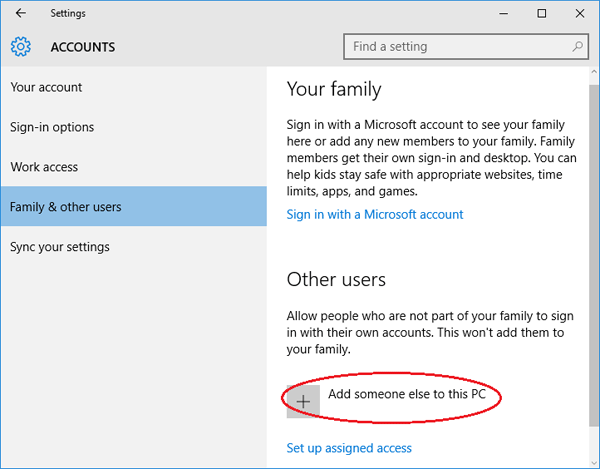
طریقہ 2: سسٹم بیک اپ سے بحال کریں۔
کمپیوٹر کو دوبارہ شروع کرنے کے بعد کھوئے ہوئے ڈیٹا کو کیسے بازیافت کیا جائے؟ اصل میں جو چیز ہمیں پریشان کرتی ہے وہ ہے "گمشدہ ڈیٹا کو کیسے بازیافت کیا جائے" کا مسئلہ۔ اگر آپ کو ڈیٹا ضائع ہونے کی اس تباہی کی اصل وجہ کے بارے میں یقین نہیں ہے، تو ہو سکتا ہے کہ سسٹم کو بحال کرنے سے آپ کو اپنا کھویا ہوا ڈیٹا واپس حاصل کرنے میں مدد مل سکتی ہے۔
اقدامات: کمپیوٹر کو آن کریں اور کلک کریں: "کنٹرول پینل -> سسٹم اور سیکورٹی -> بیک اپ اور بحال کریں -> بیک اپ سے فائلوں کو بحال کریں".
گرم تجاویز: سسٹم کو پہلے کی حالت میں بحال کرنے سے گمشدہ ڈیٹا اور ایپلیکیشنز کو بحال کیا جا سکتا ہے، تاہم، اس بحالی پوائنٹ کے بعد بعد میں محفوظ کردہ ڈیٹا کو مٹا دیا جائے گا۔ آپ اب بھی سسٹم کی بحالی کو کالعدم کر سکتے ہیں۔
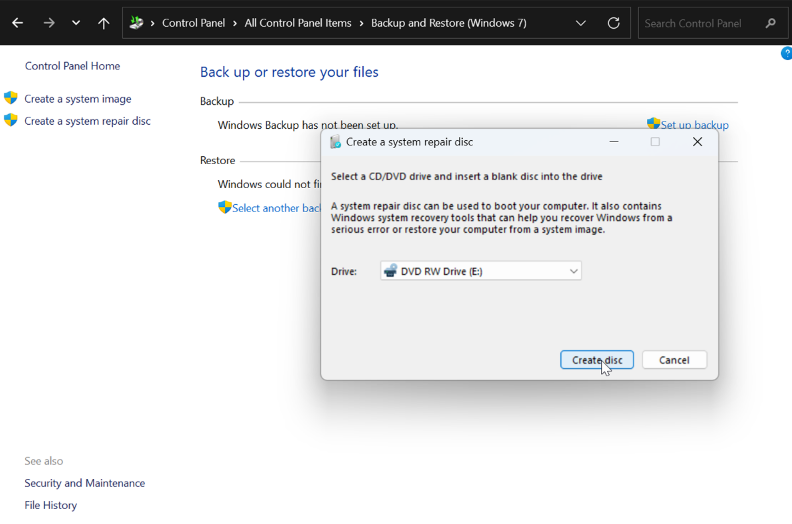
طریقہ 3: پی سی ڈیٹا ریکوری کا استعمال کریں۔
کمپیوٹر کو دوبارہ شروع کرنے کے بعد کھوئے ہوئے ڈیٹا کو کیسے بازیافت کیا جائے؟ اگر ہارڈ ڈسک کی ناکامی کی وجہ سے ڈیٹا ضائع ہوتا ہے، تو یہ جانچنا ضروری ہے کہ ناکامی کی وجہ کیا ہے۔ ہارڈ ڈرائیو کی ناکامیوں کو ہارڈ ویئر کی ناکامیوں اور سافٹ ویئر کی ناکامیوں میں تقسیم کیا گیا ہے۔ ہارڈ ویئر کی ناکامیوں کے لیے، عام صارفین کے لیے خود ان کی مرمت کرنا مشکل ہے، اور انہیں پروسیسنگ کے لیے پیشہ ور افراد کے حوالے کرنے کی ضرورت ہے۔ سافٹ ویئر کی ناکامیوں کے لیے، اگر ڈیٹا کو اوور رائٹ یا خراب نہیں کیا گیا ہے، تو آپ پیشہ ورانہ مرمت کا استعمال کر سکتے ہیں۔ ریکوری کے لیے ڈیٹا ریکوری سافٹ ویئر۔
گرم یاد دہانی: ڈیٹا ضائع ہونے کا پتہ چلنے پر تمام تحریری کارروائیاں بند کردیں، کیونکہ ڈیٹا کو اوور رائٹنگ کرنے سے ڈیٹا کا مستقل نقصان ہوگا۔
PC ڈیٹا ریکوری ایک آسان کام کرنے والا اور طاقتور ڈیٹا ریکوری سافٹ ویئر ہے۔ یہ متعدد ڈیٹا اسٹوریج ڈیوائسز کو سپورٹ کرتا ہے، بشمول ہارڈ ڈرائیوز، یو ایس بی فلیش ڈرائیوز، میموری کارڈز، موبائل ہارڈ ڈرائیوز وغیرہ . درج ذیل تفصیلی بازیابی کے مراحل ہیں:
1. ڈیٹا کا مقام منتخب کریں۔
وہ مقام منتخب کریں جہاں دوبارہ شروع کرنے کے بعد دستاویز غائب ہو گئی تھی (سی ڈرائیو، ڈی ڈرائیو، ای ڈرائیو، ایف ڈرائیو، وغیرہ)، اور پھر اسکیننگ شروع کرنے کے لیے پی سی ڈیٹا ریکوری انٹرفیس میں متعلقہ اسکین بٹن پر کلک کریں۔

2۔ اپنے کمپیوٹر یا ڈیوائس کو اسکین کریں۔
پروگرام آپ کی پسند کی ہارڈ ڈرائیو کو اسکین کرنا شروع کر دیتا ہے اور گم شدہ دستاویزات کو تلاش کرتا ہے۔

3. پیش نظارہ کے بعد گم شدہ فائلوں کو بحال کریں۔
اسکین مکمل ہو گیا۔ آپ ایک ڈبل کلک کے ساتھ تمام قابل بازیافت دستاویزات کا جائزہ لے سکتے ہیں۔ مطلوبہ پر نشان لگائیں اور بازیافت پر کلک کریں۔

3. نتیجہ
کمپیوٹر کو دوبارہ شروع کرنے کے بعد کھوئے ہوئے ڈیٹا کو کیسے بازیافت کیا جائے؟ براہ کرم پریشان نہ ہوں، آپ اوپر شیئر کیے گئے تمام 3 حل آزما سکتے ہیں۔ ساتھ ہی سب کو یاد دلائیں، کمپیوٹر کو دوبارہ شروع کرنے سے پہلے، براہ کرم اس دستاویز کو محفوظ کریں جس میں آپ ترمیم کر رہے ہیں۔ اہم ڈیٹا کے لیے، ڈیٹا ضائع ہونے کے مسائل سے بچنے کے لیے وقتاً فوقتاً اس کا بیک اپ لیں!





